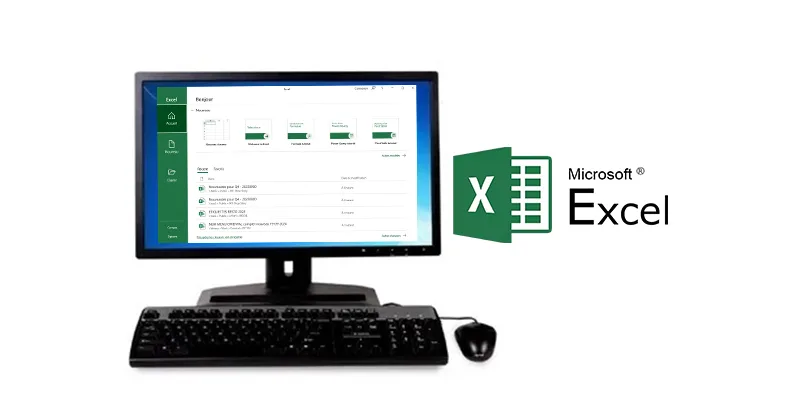Excel est un outil magique 🧙♂️. Que tu sois débutant ou pro, certaines fonctions Excel sont indispensables pour travailler plus vite et mieux. Grâce à ces fonctions, tu peux faire des calculs, des recherches, organiser tes données, tout cela sans te prendre la tête. Alors, voici les 20 fonctions Excel à ne pas oublier.
- Fonctions Excel incontournables pour les calculs 💡
- Fonctions Excel indispensables pour la recherche 🔍
- Fonctions Excel pour les dates et heures 📅
- Fonctions Excel pour la logique 🧠
- Fonctions Excel incontournables pour le texte ✨
- Fonctions Excel incontournables pour l’analyse de données 📈
- Fonctions Excel incontournables pour l’organisation🛠️
Fonctions Excel incontournables pour les calculs 💡
1. SOMME : l’indispensable
C’est la fonction de base. Elle permet d’additionner plusieurs chiffres en une seule formule. Exemple : =SOMME(A1:A5) ajoute les nombres des cellules A1 à A5. Tu ne peux pas faire sans elle. Elle est rapide, simple et super pratique.
2. MOYENNE : pour connaître la tendance
Tu veux savoir la moyenne d’un groupe de chiffres ? Utilise =MOYENNE(B1:B10). Cette fonction te donne la valeur moyenne automatiquement. C’est très utile pour les budgets, les notes ou les performances.
3. MAX et MIN : les extrêmes
Avec =MAX(C1:C10) tu obtiens la valeur la plus élevée. Avec =MIN(C1:C10), tu trouves la plus petite. Ces fonctions sont parfaites pour analyser des données et voir ce qui va bien… ou ce qui va mal 😅.
4. ARRONDI : pour simplifier les chiffres
=ARRONDI(D1;2) te donne le chiffre de la cellule D1 arrondi à 2 décimales. C’est utile quand tu présentes des chiffres clairs dans un rapport. Pas besoin d’avoir des longues décimales.
Fonctions Excel indispensables pour la recherche 🔍
5. RECHERCHEV : le roi des tableaux
C’est une des fonctions Excel incontournables. Elle permet de chercher une valeur dans une colonne et de retourner une donnée liée. Exemple : =RECHERCHEV(“Martin”;A1:C10;2;FAUX) cherche “Martin” dans la première colonne, et retourne ce qu’il y a dans la 2e colonne. Très pratique pour les bases de données 📊.
6. INDEX et EQUIV : la combinaison puissante
Ces deux fonctions sont souvent utilisées ensemble. INDEX te permet de récupérer une valeur d’un tableau, et EQUIV trouve la position. Par exemple, avec =INDEX(A1:C10;EQUIV("Produit1";A1:A10;0);2) tu récupères le prix de “Produit1”. C’est plus précis que RECHERCHEV.
7. RECHERCHEX : la version améliorée
C’est une fonction plus récente, qui remplace RECHERCHEV, H et d’autres. Elle est plus souple. Elle cherche dans n’importe quelle colonne, pas juste la première. Exemple : =RECHERCHEX("toto";B2:B100;C2:C100) va chercher “toto” dans la colonne B et retourne la valeur liée dans la colonne C. Un gain de temps énorme 🕒.
Fonctions Excel pour les dates et heures 📅
8. AUJOURDHUI : pour avoir la date du jour
Avec =AUJOURDHUI(), tu obtiens automatiquement la date d’aujourd’hui. Pas besoin de l’écrire à la main. Elle change tous les jours toute seule. Très utile pour suivre des délais.
9. MAINTENANT : la date et l’heure
Encore mieux, =MAINTENANT() te donne la date et l’heure actuelles. Idéal pour les rapports en temps réel ou les documents partagés.
10. DATEDIF : pour calculer une durée
Cette fonction permet de savoir combien de jours, mois ou années séparent deux dates. Par exemple : =DATEDIF(A1;B1;"d") te donne le nombre de jours entre A1 et B1. Parfait pour calculer l’âge, la durée d’un projet, etc.
Fonctions Excel pour la logique 🧠
11. SI : la base de la logique
Avec la fonction =SI, tu crées des conditions. Par exemple : =SI(A1>10;"OK";"Pas bon"). Si A1 est supérieur à 10, Excel affiche “OK”. Sinon, il affiche “Pas bon”. C’est la fonction préférée de ceux qui aiment automatiser.
12. ET / OU : combinaisons de conditions
=ET(A1>5;B1<10) est vrai si les deux conditions sont vraies. =OU(A1>5;B1<10) est vrai si au moins une condition est vraie. À utiliser avec SI pour faire des tests complexes mais puissants.
Fonctions Excel incontournables pour le texte ✨
13. CONCATENER / CONCAT : pour rassembler des mots
Tu veux assembler deux mots ? Utilise =CONCATENER(A1;" ";B1) ou simplement =CONCAT(A1;" ";B1). C’est utile pour créer des noms complets à partir de prénoms et noms par exemple. Pratique dans les fichiers clients 💼.
14. GAUCHE / DROITE / STXT : pour découper
Ces fonctions permettent de prendre une partie du texte.
=GAUCHE(A1;4)prend les 4 premiers caractères=DROITE(A1;3)prend les 3 derniers=STXT(A1;3;2)prend 2 caractères à partir du 3e
Très utiles pour extraire des codes ou nettoyer du texte.
15. NBCAR : pour compter les lettres
Avec =NBCAR(A1) tu sais combien de caractères il y a dans la cellule A1. Cela aide quand tu veux limiter un texte ou vérifier la longueur d’un mot de passe 🔐.
Fonctions Excel incontournables pour l’analyse de données 📈
16. NB : pour compter les chiffres
=NB(A1:A10) compte les cellules avec des chiffres. Cela paraît simple, mais c’est très utile pour vérifier combien de données numériques tu as.
17. NBVAL : pour tout compter
=NBVAL(B1:B20) compte toutes les cellules non vides. Chiffres ou texte. Cela t’aide à voir si des données manquent dans ton tableau.
18. NB.SI : pour compter avec une condition
Tu veux savoir combien de fois “OK” apparaît dans une colonne ? Utilise =NB.SI(A1:A10;"OK"). Très pratique pour faire des statistiques. Tu peux aussi utiliser NB.SI.ENS pour plusieurs critères.
Fonctions Excel incontournables pour l’organisation🛠️
19. TRANSPOSE : pour changer l’orientation
Avec =TRANSPOSE(A1:B2), tu transformes une ligne en colonne, ou une colonne en ligne. Cela t’évite de tout recopier à la main. Surtout quand tu veux mieux organiser tes données.
20. SIERREUR : pour éviter les messages moches
Quand Excel affiche une erreur comme #N/A, ce n’est pas joli. Avec =SIERREUR(A1/B1;"Erreur") tu peux afficher un message plus propre. C’est plus pro, et plus clair pour ton équipe 👍.
Comparatif des fonctions Excel incontournables ✅
| Fonction | Utilité principale | Facilité d’utilisation | Importance 📊 |
|---|---|---|---|
| SOMME | Addition | ⭐⭐⭐⭐⭐ | ⭐⭐⭐⭐⭐ |
| RECHERCHEV | Recherche dans tableau | ⭐⭐⭐ | ⭐⭐⭐⭐⭐ |
| SI | Conditions | ⭐⭐⭐⭐ | ⭐⭐⭐⭐ |
| CONCAT | Fusion de texte | ⭐⭐⭐⭐ | ⭐⭐⭐ |
| DATEDIF | Calcul entre dates | ⭐⭐⭐⭐ | ⭐⭐⭐⭐ |
| INDEX + EQUIV | Recherche avancée | ⭐⭐⭐ | ⭐⭐⭐⭐⭐ |
| SIERREUR | Gestion des erreurs | ⭐⭐⭐⭐ | ⭐⭐⭐⭐ |
Conclusion : ne les oublie jamais ! 🔚
Toutes ces fonctions Excel te feront gagner du temps, te permettront de mieux comprendre tes données, et te rendront plus efficace. Que tu sois en entreprise, étudiant ou entrepreneur, ces fonctions sont là pour t’aider. Apprends-les, teste-les, et surtout utilise-les chaque fois que tu peux. Parce qu’un Excel bien maîtrisé, c’est un vrai super-pouvoir 💪. A consulter
Découvrez également :
- VS Code : guide simple et rapide pour débutant
- Smash : tutoriel simple pour débutants
- Ubuntu : tout ce qu’il faut savoir
Pour découvrir encore plus d’astuces et de conseils technologiques, n’hésitez pas à visiter numerimo.com !